KQ Sampei マニュアル
目次
- シンセサイザー構成
- パネル画面
- 音色選択画面
- サウンドセット管理画面
- サウンドセット設定画面
- SMF再生画面
- プリセット画面(Preset)
- リセット画面(Reset)
- パラメーター画面(Param)
- MIDI画面
- 設定
- MPEについて
シンセサイザー構成
(OSC, LPF, 2 EG, 2 LFO) x voices
Reverb, Chorus
パネル画面
M
ミュート/ソロボタンです。
オフの状態で、長押しするとソロ、普通に押すと消音になります。
Part
表示するパートを変更できます。
Channel
MIDIチャンネルを選択します。Omniを選ぶと全チャンネルを処理します。
Patch
音色を選択します。
Low/High
キーボードの入力範囲です。
Volume/Express
音量を調整できます。サウンドセットに定義されている振る舞いをします。
Pan
音の定位を調整できます。サウンドセットに定義されている振る舞いをします。
Reverb, Chorus
リバーブエフェクターとコーラスエフェクターのかかり具合です。サウンドセットで定義されてる振る舞いをします。
サウンドセットによっては値を0にしても無効にならなかったり、値を変化させても無視されたりします。
Por, P.Time
ポルタメントで音を滑らかにつなぎます。P.Timeで遷移する時間を指定します。
Mno
モノモードです。単音で使いたい場合に有効にしてください。
P.Bend, Rng
ピッチベンドとその範囲です。範囲は通常モードでは0-24半音、MPEモードでは0-96半音です。
K.Shft/C.T.
音程を半音単位でずらします。設定でキーシフトとコースチューンの切り替えができます。
キーシフトでは、押されたキーをずらして発音します。リズムパートでは無効です。
コースチューンでは、音程を変化させます。
F.Tune
細かい音程です。-100-98.4375セントを0から127の値で指定します。
Mod
モジュレーションホイールです。
GSカスタムコントローラーが有効の場合、標準ではビブラートの強さです。
GSカスタムコントローラーが無効の場合、サウンドセットに定義されている振る舞いをします。
V.Rate, V.Depth, V.Delay
ビブラートの速さ、深さ、遅延です。64が中央の相対値です。
Attack, Decay, Release
エンベロープジェネレーターの立ち上がりの速さ、初期減衰の速さ、キーを離した後の減衰の速さです。64が中央の相対値です。
Cutoff
ローパスフィルターのカットオフ周波数です。64が中央の相対値です。
Q
ローパスフィルターのレゾナンスの強さです。64が中央の相対値です。
Soft, Sost, Hold
ピアノで言うソフトペダル、ソステヌートペダル、サステインペダルです。
ソフトペダルはサウンドセットのモディファイアーで有効になります。
キーボード
上部の縦線が入ったバーはスクロールバーです。ドラッグするとキーボードがスクロールします。ピンチアウト/ピンチインするとキーボードを拡大/縮小できます。
画面上のパネルをタップすると、キーボードのチャンネルがそのパネルのものに変わります。
Vel
音を鳴らす時のベロシティです。
Mod
モジュレーションホイールです。
Pit
ピッチベンドです。
C
送信チャンネルです。
KBD
キーボードを隠したり表示したりします。
音色選択画面
お気に入り(★)
音色の右の星をつけたものをまとめて表示します。
ソート
並び替えができます。「なし」だとサウンドセットに登場する順番通りに並びます。
閉じる
これが有効になっていると、音色を選択した際にウィンドウを閉じます。
検索ボックス
音色の絞り込みができます。名前を入力する他に、「prog1」はプログラム番号1、「bank0」はバンク番号0などと指定ができます。
管理
サウンドセット管理画面を開きます。
サウンドセット管理画面
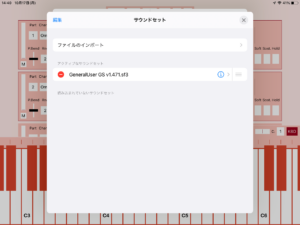
ここでアクティブになっているもののみ、KQ Sampeiで利用できます。サウンドセットを追加した場合、手動でアクティブにする必要があります。
優先度は上から順に高くなっています。
サウンドセットをタップすると、設定画面に遷移します。
ファイルのインポート
左上から階層を戻ると、ファイルアプリで見えるファイルが全て選択可能です。
ストレージ
サウンドセットを保存する場所を選ぶことができます。
外部ストレージを選んだ場合、内蔵ストレージは無効となります。
iCloud同期
サウンドセットをiCloudドライブと同期します。
編集
サウンドセットを選択して削除できます。
サウンドセット設定画面
要求時ロード
有効にすると、メモリ消費量と読み込み速度が改善しますが、ノイズが発生することがあります。
レベル0: 要求時ロードは無効です。起動時にメモリに全サンプルを読み込みます。
レベル1: 音色選択時にサンプルをロードします。頻繁に音色の切り替えをする場合はお勧めできません。
レベル2: 発音時にサンプルをロードします。どうしても読み込めないサウンドセットがある場合のみお使いください。
ステレオの修正
サウンドセットでパンが最大値もしくは最小値の場合、反対側の音量レベルを0にします。
左チャンネル、右チャンネルに分かれることを想定したサウンドセットの場合、これがないと左チャンネルの音がパンを右にするとセンターになってしまいます。
ベロシティ-LPFモード
サウンドフォントv2.01とv2.04では、標準で定義されるベロシティからLPFのカットオフ周波数に対応するモジュレーターの定義が違います。
v2.01ではベロシティが64未満と64以上でジャンプが発生してしまいます。v2.04ではスムーズな遷移です。
サウンドセットによってはこれらの挙動の対策済みである場合があります。そういったサウンドセットの場合、「なし」を選ぶのが一番いい選択肢です。
オーバーサンプル
サンプリング周波数を増やし、エイリアスノイズを減らします。これを1xより上にすると、負荷が上がります。
GSカスタムコントローラー
GSでサポートされる、コントローラーの割り当て機能を有効にします。これを有効にすると、モジュレーションホイールなどの挙動が変化し、サウンドフォントの標準仕様から外れます。
モディファイア
サウンドセットをカスタマイズします。
リージョンを閲覧する
サウンドセットのパラメーターを表示できます。
モディファイア画面
Original
サウンドセットそのままで、何もカスタマイズしません。
Add Soft Pedal
ソフトペダル機能を追加します。ソフトペダルで10dB音量を小さくし、カットオフ周波数を300セント下げます。
Soft Pedal and Reverb Fix
ソフトペダル機能を追加し、リバーブを標準の設定にします。追加したサウンドセットは、これを選ぶのをお勧めします。
GeneralUser GS mod
標準添付のサウンドセット「GeneralUser GS v1.471」用のモディファイアです。オリジナルのサウンドセットで生じる不具合を修正しています。
編集
編集を押し、モディファイアを選ぶことで編集ができます。編集するにはサウンドフォントの知識が必要です。
SMF再生画面
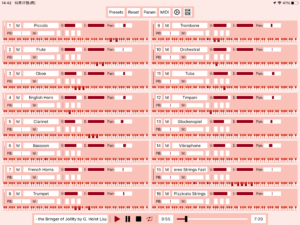
メニュー一番右の音符をタップすると、SMF再生画面になります。いわゆるMIDIファイルを再生できます。
パートボックスは左上から、
パート, ミュート, 音色, ボリューム, エクスプレッション, パン, ピッチベンド, モジュレーション, ポルタメント, ソフトペダル, ソステヌートペダル, サステインペダル
です。
ミュートは長押しするとソロとなります。
操作部
左から順に、
曲名, 再生, 一時停止, 停止, リピートボタン, 経過時間, 位置スライダー, 曲の長さ
です。
曲名をタップして演奏する曲を選択します。左上から階層を戻ると、ファイルアプリで見えるファイルが全て選択可能です。
位置スライダーを動かしてシーク可能ですが、その際SysExは処理されません。シーク時のプレビューが有効な場合、再生中にシークすると音が鳴ります。
プリセット画面(Preset)
保存
現在のパネルの状態を保存します。ここで保存されるのは音色の種類、パラメーターの値で、サウンドセットの状態は保存されません。
編集
ファイル選択モードになります。移動や削除ができます。
フォルダ作成
新しいフォルダを作成します。
リセット画面(Reset)
Sampeiのリセット
Sampeiを初期状態にします。
All Sound Off
音が鳴っている場合は消音します。
All Notes Off
ノートオンがある場合は、全てノートオフします。
リセットコントローラー
CC#1, #11, #64, #65, #66, #67, #84, #98, #99, #100, #101, アフタータッチ、ピッチベンドをリセットします。
GS Reset/GM/GM2/XG
マルチティンバーのそれぞれのモードにリセットします。
それぞれのパートはチャンネルが分かれ、パート10はドラムとなります。
左右にスワイプすると、GM, GM2, XGが現れます。
MPEを有効化
MIDI Polyphonic Expressionを有効にします。受信のみ可能です。
MPEについても併せてお読みください。
パラメーター画面(Param)
マスターボリューム
全体の音量です。
マスターバランス
左右のバランスです。
マスターキーシフト
全体の移調キーです。
マスターチューン
全体のチューニングです。
パートチューニング
パート別に細かいチューニングができます。左上の「ファイル」を押して、設定の保存と読み込みができます。
その他のパラメーター
ピッチオフセット
Hz単位で音程をずらします。
Vel Sens Depth, Vel Sens Offset
ベロシティの傾きとオフセットです。Depthを0にするとどのベロシティでも同じ強さとなります。
コントローラー1, 2
GS/XGでのコントローラーです。
リバーブ, コーラス
リバーブエフェクター・コーラスエフェクターの各パラメーターを設定します。
MIDI画面
MIDIデバイス
接続するMIDIデバイスを選択してください。
フィルター
それぞれの信号を受信するか選びます。有効になっているものを受信します。
リマップ
MIDI信号が来た時、このルールに従って信号を内部で変換します。
標準で、CC #71-#78をNRPNに変換するルールが設定されています。
リマップテーブルの編集
左上の「ファイル」を押して、設定の保存と読み込みができます。
項目内の、「MIDI信号の検出」で、次に送信された信号が設定されます。
プログラムマップの編集
プログラムチェンジでのプログラム/プリセットを編集できます。「プリセットを変更」が有効の場合、プログラムチェンジ受信で、通常は一つのティンバーの音色が変更されますが、代わりにユーザープリセットが読み込まれます。
プログラムはノーマルとドラム、それぞれ設定可能です。
設定
サウンドセット管理
サウンドセット管理画面を開きます。
パネル数
パネル画面でのパネルの数を指定できます。
キーボード
ソフトキーボードの設定です。
ドラッグ
ソフトキーボードを指で横に触った時の挙動です。
Glide: グリッサンドのように隣の音が鳴ります。
Scroll: 音は変わらずにキーボードがスクロールします。
固定: 音は変わらずスクロールもしません。
ベロシティ感度
キーボードを触る位置によってベロシティを変えます。
トランスポーズ
キーボードのキーを半音単位でずらします。
ノブ感度
小さくすると、値を変更するのにより大きく指を動かす必要があります。
プレイヤー
SMF再生画面の設定です。
シンプルプレイビュー
パラメーターの表示をなくし、鍵盤表示だけにします。
変更可能なプレイビュー
有効にすると、パラメーターが操作できるようになります。
シーク時のプレビュー
再生中にシークした場合、音が鳴ります。
再生速度
再生する速さです。
メディア情報
他アプリとのミキシングを無効にし、システムでの再生コントロールを有効にします。現在のところ不具合があり、再生・停止の状態が正しく反映されない場合があります。設定を反映させるにはアプリの再起動が必要です。
ループ検出
MIDIファイルのループ検出を有効にします。
キーシフトモード
パネル画面でのキーシフト・コースチューンを切り替えます。
Non Real-time Tune
既に発音している音がRPN1、RPN2の影響を受けなくなります。
同時発音数
同時に発音するボイスの数です。減らすと安定します。
補完方法
サンプルを補完する方法です。「なし」だとノイズが大きいです。
バッファーサイズ
増やすと安定しますが、遅延が大きくなります。
スリープの抑止
スリープを抑止します。
バックグラウンドで実行
アプリがバックグラウンドになっても音を止めません。
自動シャットダウン
バックグラウンドで実行が有効の場合、信号が途絶えたのちこの時間で音を止めます。
表示
フレームスキップ
減らすと滑らかにアニメーションしますが、負荷が上がります。
外観
テーマ
ライト: 明るい背景のテーマです。
ダーク: 暗い背景のテーマです。
Sys: システム設定と同じになります。
カラー
外観の色を指定できます。
アイコンの変更
アプリのアイコンが変更できます。現在のテーマ、カラーのアイコンとなります。
ストレージ
iCloud
クラウドを使いたくない場合、ここから無効にできます。その際、クラウドからローカルにファイルをコピーできます。
KQ SampeiはiCloudをプリセット, MIDIリマップ, プログラムマップ, チューニングにのみ利用します。
サウンドをバックアップ指定
サウンドセットをiCloud/iTunesのバックアップ対象に含めます。
無効にするとバックアップの容量が節約できます。
AUデフォルトとして保存
AudioUnitの初期状態として現在の状態を保存します。
バックアップ
KQ Sampeiのバックアップを作成します。設定を消してもバックアップを取っておけば、そこから復元することができます。
バックアップを作成すると、ファイルのエクスポート画面となります。ここからAirDropや”ファイル”に保存、メールなどを押せば、バックアップファイルを保存できます。
リストア
KQ Sampeiのバックアップから設定を復元します。ファイル選択画面になるのでバックアップしたファイルを選んでください。
その後、リストアする対象を設定し、リストアできます。
Jupiter.midの再生成
このiPhone/iPad内のKQ SampeiフォルダにJupiter.midを再生成します。
MPEについて
MIDI Polyphonic Expression (MPE)は、現在実験的機能です。
制限として、複数のレイヤーが使えません。
Audio Unitの「KQ Sampei MPE」を選ぶと、初期設定がMPEオンの状態でスタートしますが、MPEオフのプリセットを読み込むとMPEオフになります。

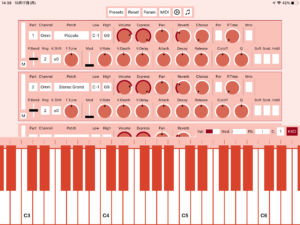
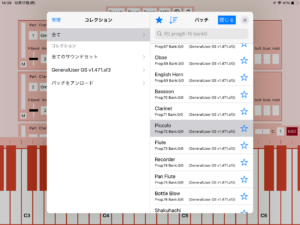
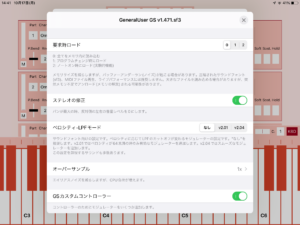
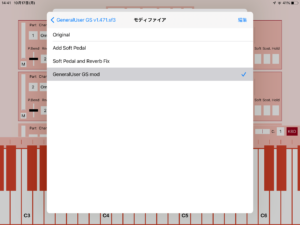
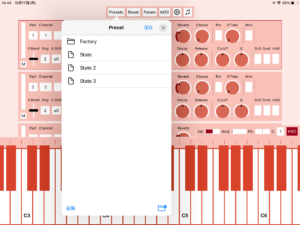
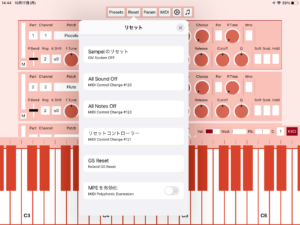
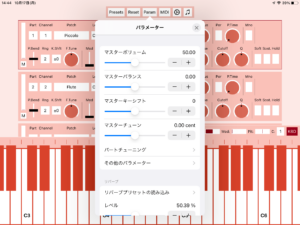
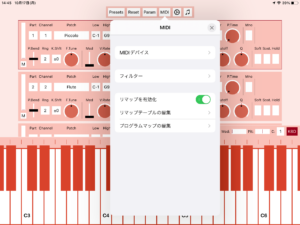
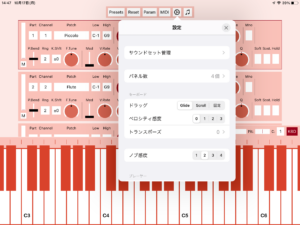
最近のコメント